从这里开始,就是老生常谈系列之一:板卡功能测试。
放一张图镇一下帖
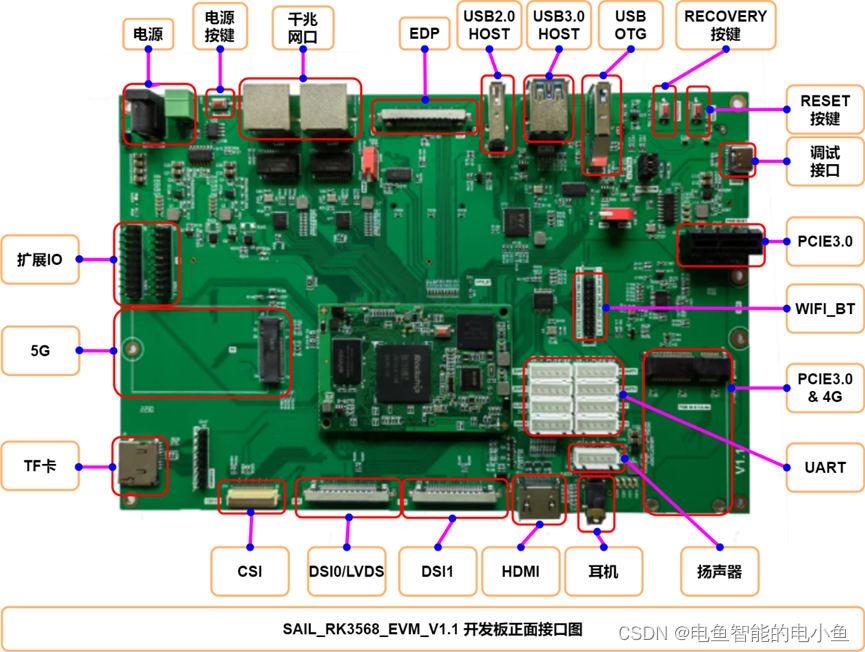

按照我自己顺手的方式,把这板子功能测一下。
- 先把开发板串口信息打印出来。
工具 | 功能 | 备注 |
电脑(必备) | 提供使用终端软件环境 | 需要具备至少2路USB HOST |
终端软件 | 查看启动信息 | 光盘\通用工具\工具软件\MobaXterm |
电源适配器(必备) | 为产品提供正确的电源 | 5~12V DC 1A |
线材 | 功能 | 备注 |
USB Tpye-C | 开发板调试 | |
USB双A口 | 开发板烧写 | 烧写接口丝印号为J1,立式USB HOST接口 |
我自己的笔记本是 THINKPAD X1 Extreme,有连个type-a。这次我按照文档的要求,使用两个type-a。
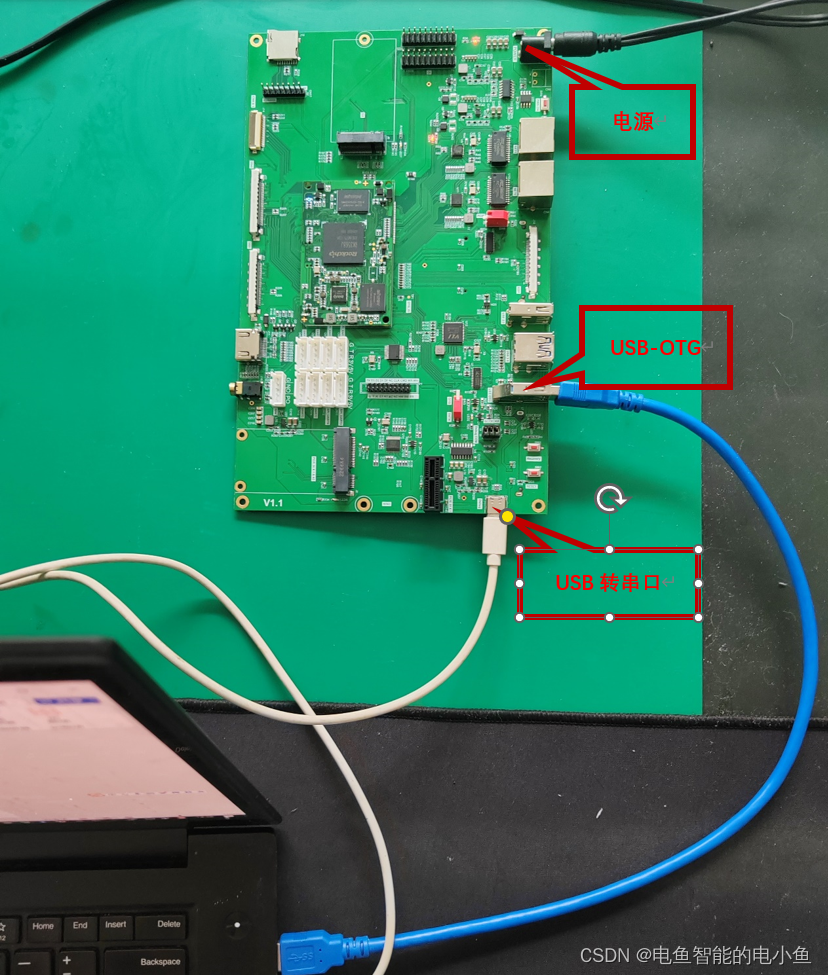
这个白色的线是USB延长线,板载一个USB转串口。在电脑上安装好板载芯片的驱动以后,就可以直接通过串口软件看开发板的串口打印消息了。这么搞确实方便了,以前还要买个USB转串口的调试工具,现在不用买了,而且功能也统一了。挺好的。
装好驱动了,看下设备管理器。我的笔记本自带一个串口,这次是USB转串口,记得串口号别选错,板载芯片是CH340,如果你的PC上还有别的串口,那要当心,别整半天没打印消息。

接下来就是搞一下串口工具软件。
双击MobaXterm图标,打开此软件,:
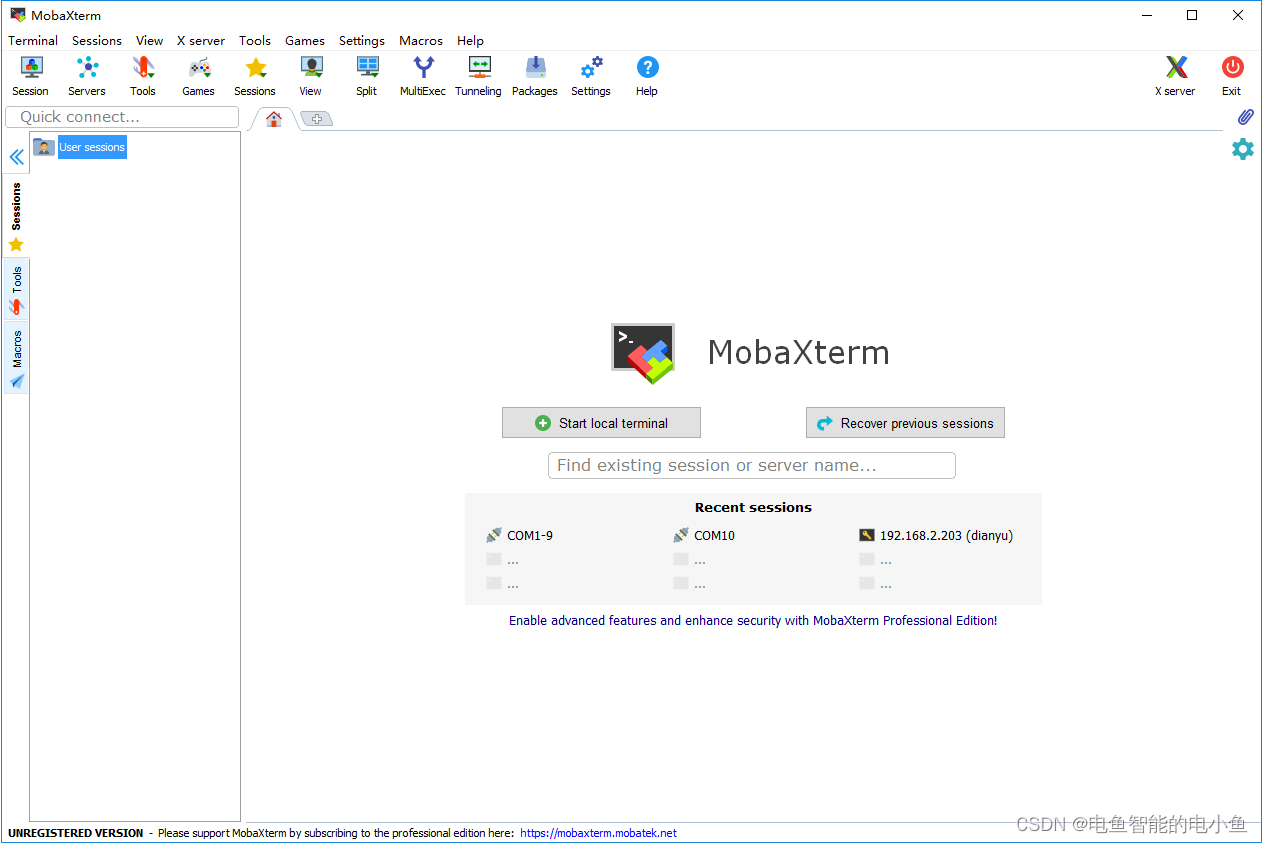
点击左上角“Session”,:

打开后会弹出新建回话窗口:
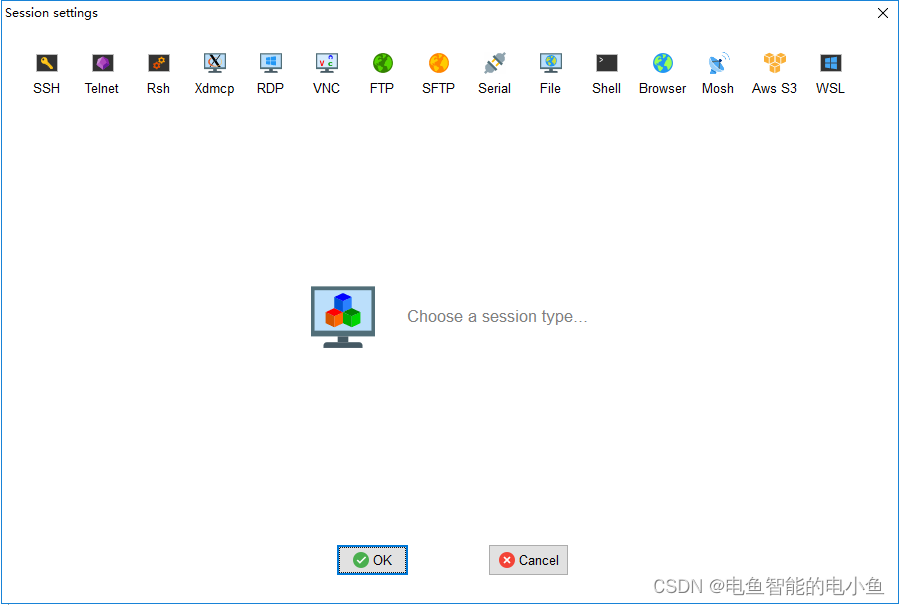
点击“Serial”,打开串口配置界面:
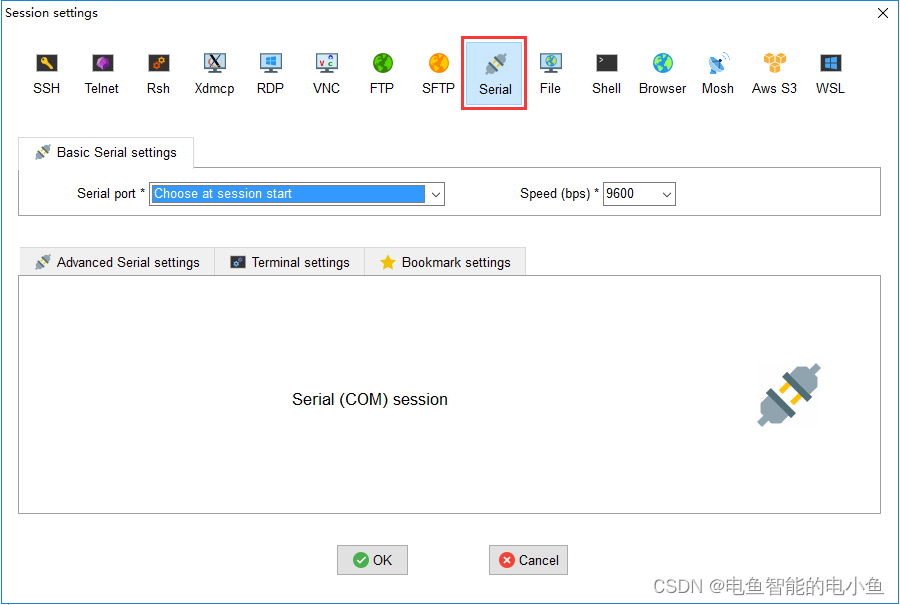
用USB延长线(USB转Type-C)连接SAIL-RK3568开发板和PC主机(此时可以不用给开发板上电),选择的USB延长线的串口号(此处是COM13),设置波特率为1500000:
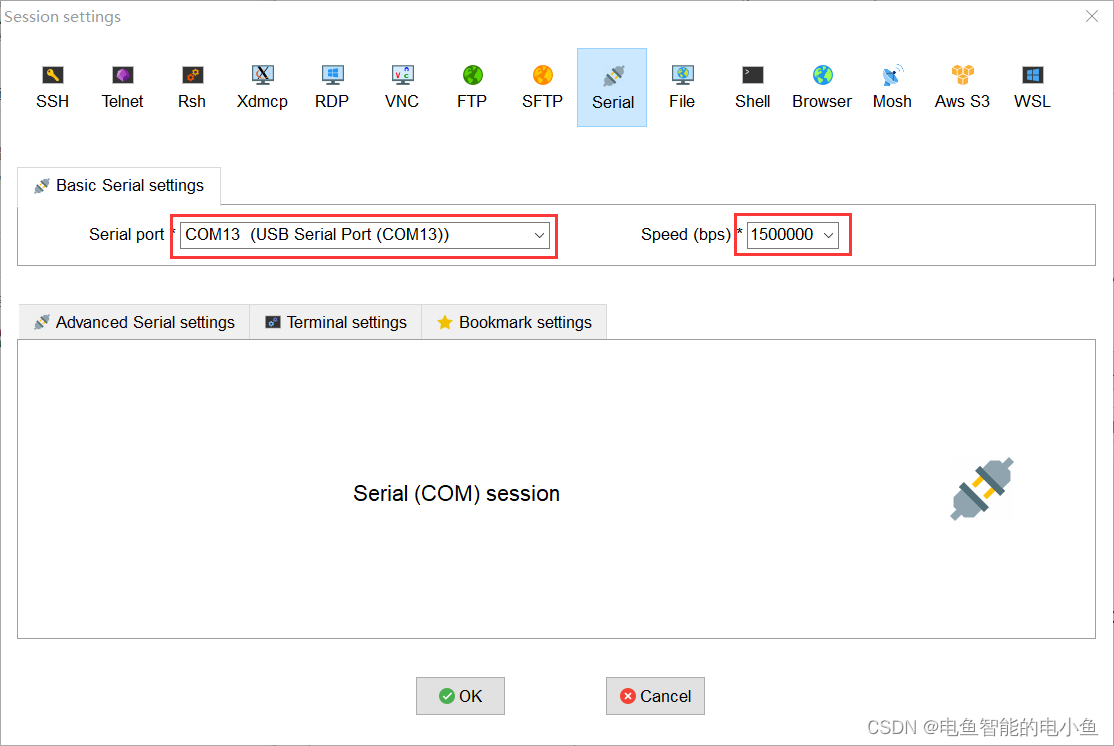
设置好串口号和波特率后还要设置串口的校验和流控,点击“Advance Serial settings”,如下图所示:
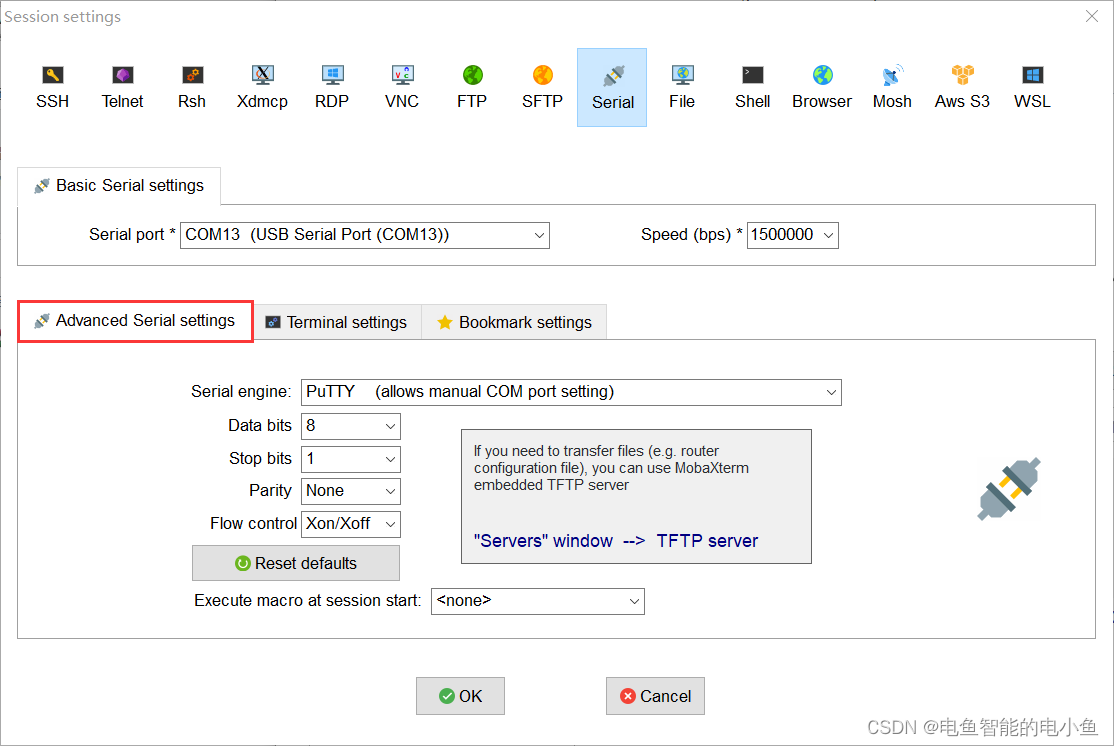
设置“Flow control”(硬件流控)为“None”:
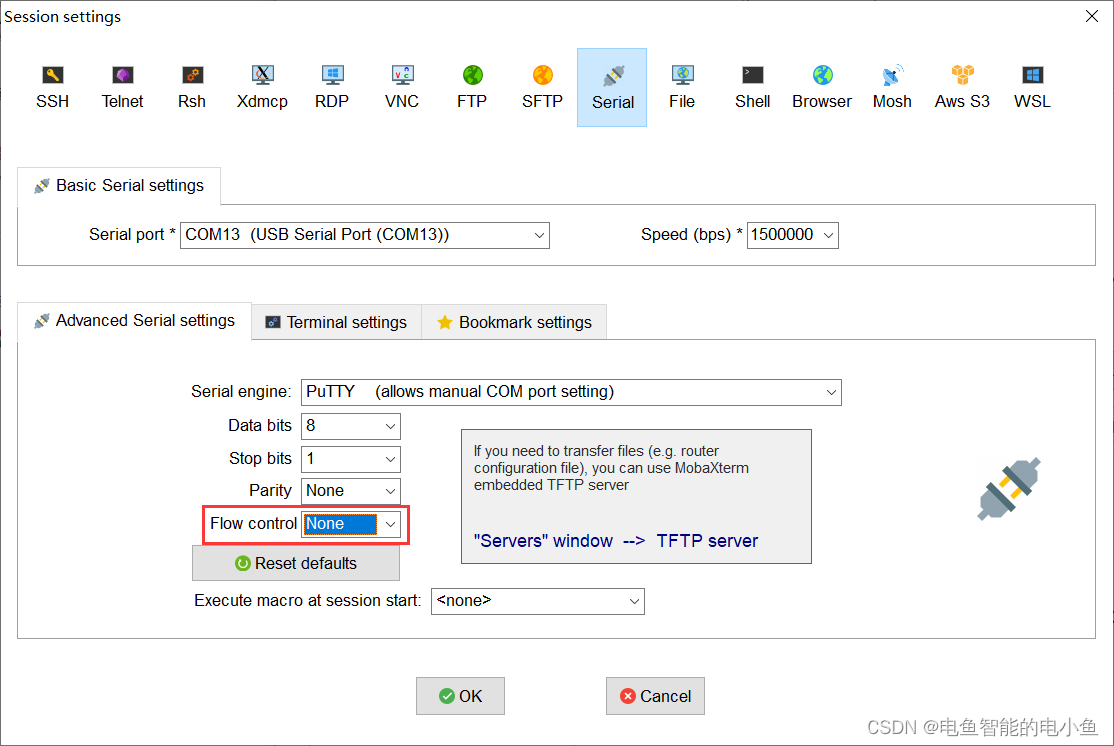
其他的使用默认选项即可,点击下方的“OK”按钮:

设置完成后就会打开对应的终端窗口:
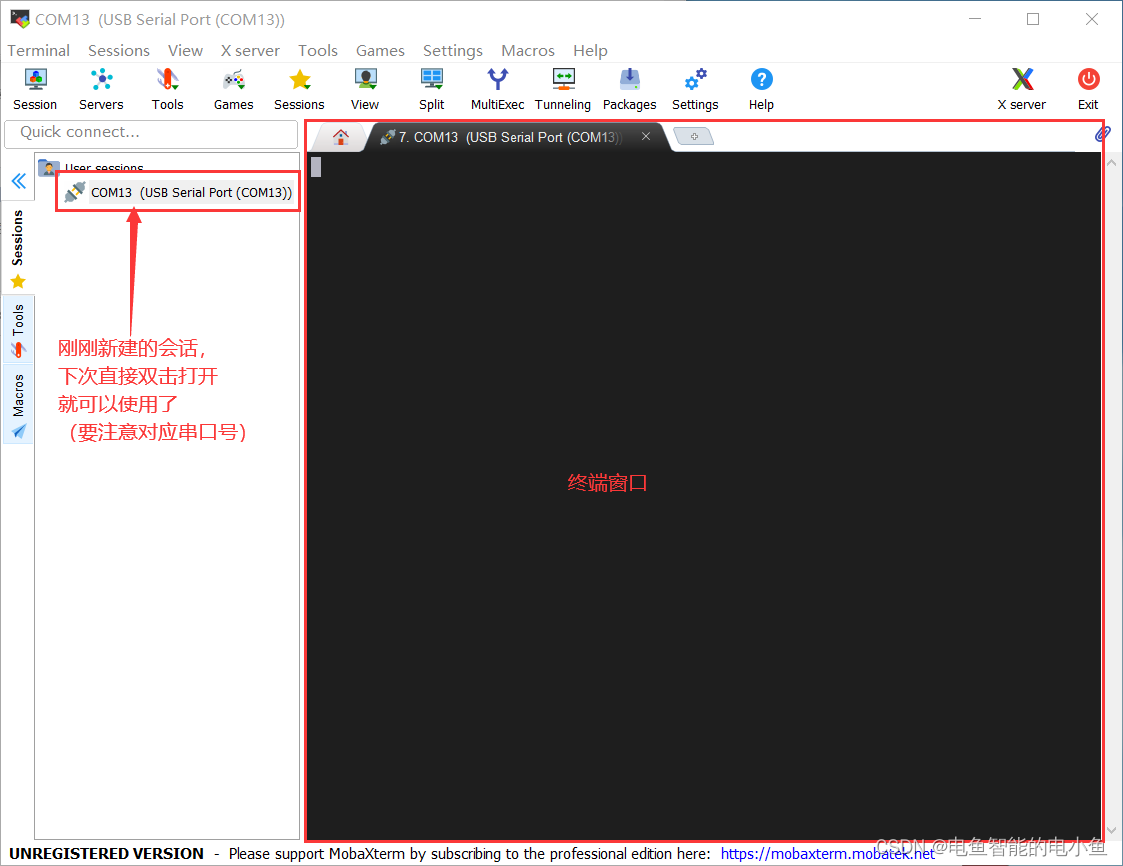
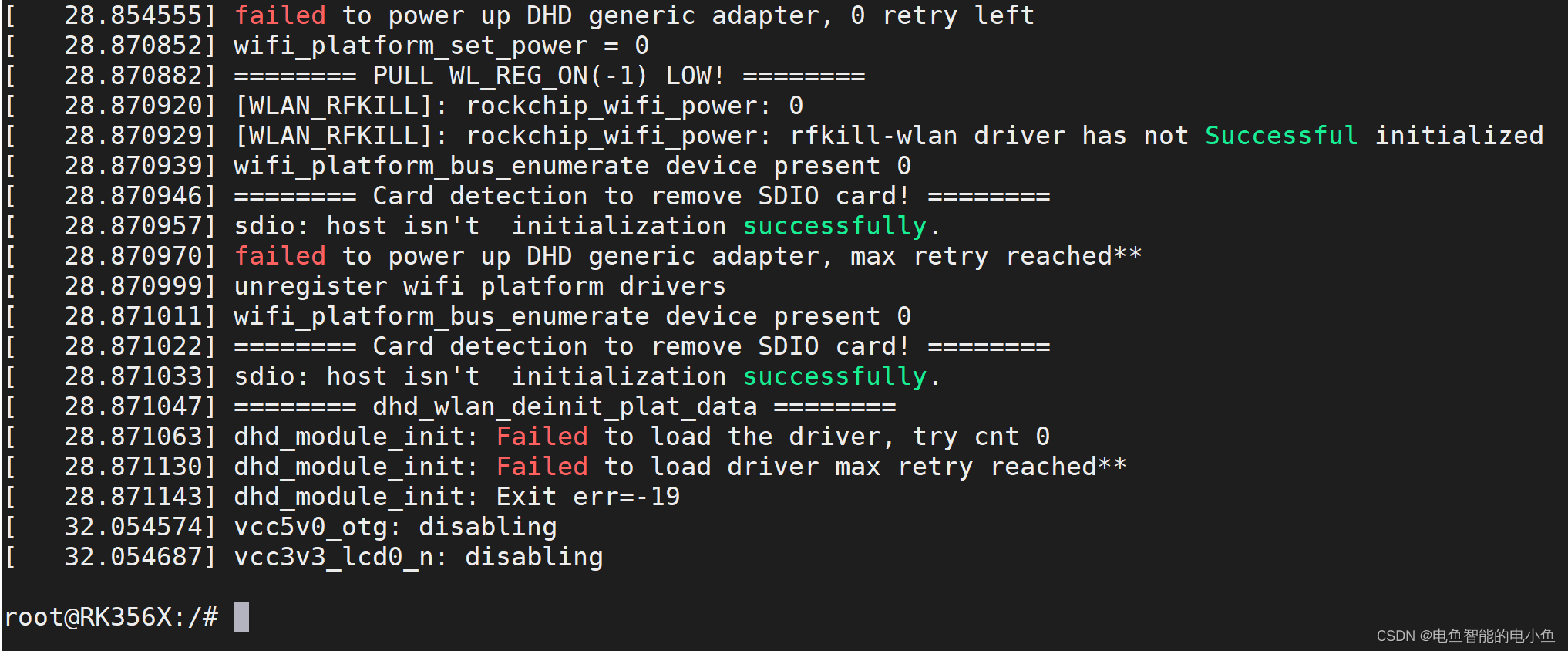
到这里,看了打印消息就算是启动好了。




